Zapnutí a konfigurace ESET Full Disk Encryption
Pokud dojde k chybě: Váš počítač není zašifrován a data v něm uložená nejsou chráněna, podle následujících kroků nastavte šifrování počítače a chybu vyřešte. |
ESET Full Disk Encryption verze 1.4+ podporuje automatické aktualizace (konfigurovatelné prostřednictvím politiky). |
ESET Full Disk Encryption můžete konfigurovat prostřednictvím politiky ESET PROTECT On-Prem nebo ESET PROTECT. Pro její vytvoření klikněte v hlavním menu na záložku Politiky / Konfigurace, následně tlačítko Nová politika > Nastavení > z rozbalovacího menu vyberte ESET Full Disk Encryption.
Konfigurovat můžete:
Možnosti politik dostupné pro systém macOS jsou označeny |
1.V sekci Možnosti šifrování > Režim Full Disk Encryption aktivujte pomocí přepínače možnost Zapnout šifrování. Prostřednictvím této možnosti aktivujete/deaktivujete šifrování na spravované stanici.
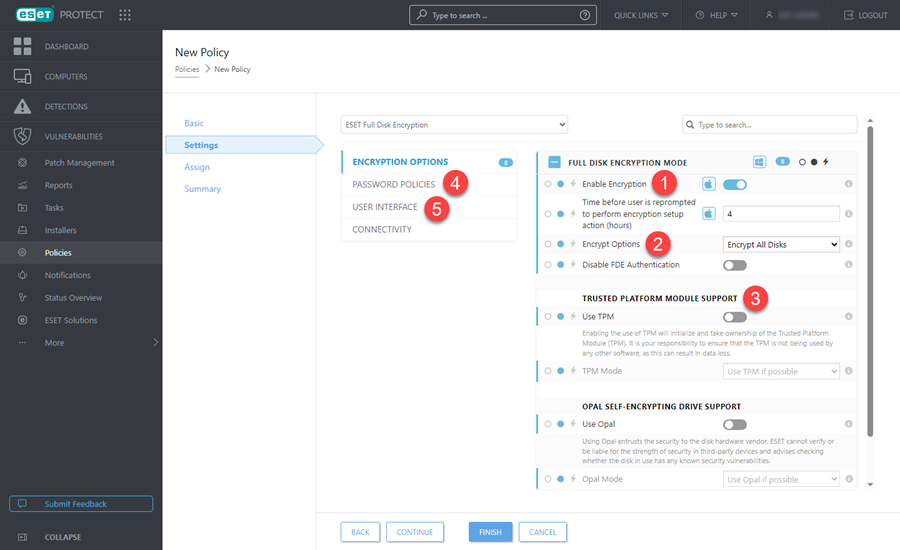
2.Můžete zvolit možnost Šifrovat pouze využitý prostor, aby se šifrovalo pouze místo na disku, které aktuálně obsahuje data. Nová data se budou šifrovat automaticky při jejich přidání. Při dešifrování systému pomocí této možnosti se dešifruje pouze použité místo na disku.
Tato možnost urychluje šifrování a dešifrování a doporučujeme ji nastavit u nových nepoužívaných disků, ze kterých nebyly odstraněny žádné citlivé soubory. Tyto nešifrované soubory (plain data) lze obnovit pomocí nástrojů pro obnovu disku, pokud nejsou sektory na disku přepsány nově zašifrovanými daty. U již používaných disků vypnutím této možnosti zajistíte, že všechna data, včetně odstraněných souborů, budou zašifrována. Při dešifrování zůstávají po zapnutí této možnosti odstraněná data zašifrovaná. Chcete-li dešifrovat vše, včetně odstraněných dat, nechte tuto možnost vypnutou. |
3.Vyberte možnost Zašifrovat všechny disky nebo Zašifrovat pouze bootovací disk.
4.Můžete Zapnout jednotné přihlášení (SSO) pro synchronizaci doménového hesla uživatele s pre-boot heslem pro šifrování. Tato funkce umožňuje uživatelům přihlašovat se k účtu v systému Windows automaticky, čímž se zkrátí doba přihlašování. Použití jednotného přihlášení (SSO) ignoruje politiku pro hesla nastavenou pomocí ESET PROTECT, protože heslo uživatele určuje služba Active Directory.
5.Na základě toho, zda je spravovaná stanice vybavena potřebným hardwarem definujte možnosti v části Podpora Trusted Platform Modulu (TPM) nebo Podpora Opal samošifrovacích disků.
6.V sekci Politika hesla definujte Požadavky na uživatelské heslo, které bude uživatel zadávat na pre-boot obrazovce pro přihlášení ke své stanici.
7.V poslední řadě můžete v sekci Uživatelské rozhraní > Prvky uživatelského rozhraní ovlivnit chování EFDE a jeho míru interakce s uživatelem.
8.Vytvoření politiky potvrdí kliknutím na tlačítko Dokončit. Politiku zatím nepřiřazujte. Můžete ji aplikovat až po nasazení EFDE klienta na stanici.
9.Před zahájením šifrování nasaďte EFDE klienta na pracovní stanice.
Detailní popis jednotlivých možností konfigurace ESET Full Disk Encryption naleznete v níže uvedených kapitolách: